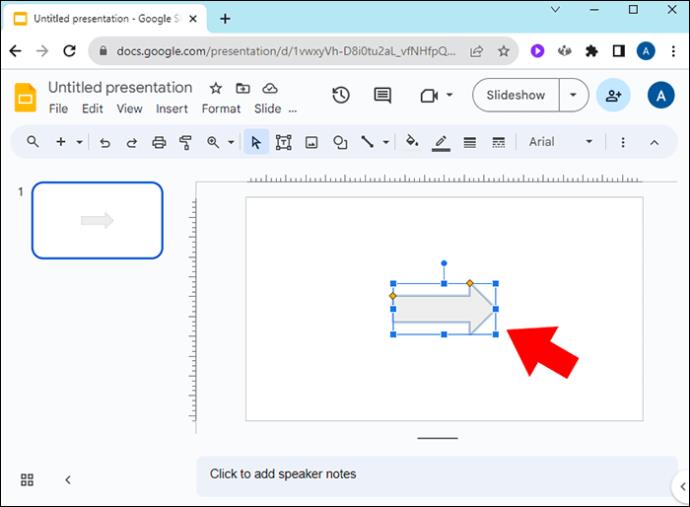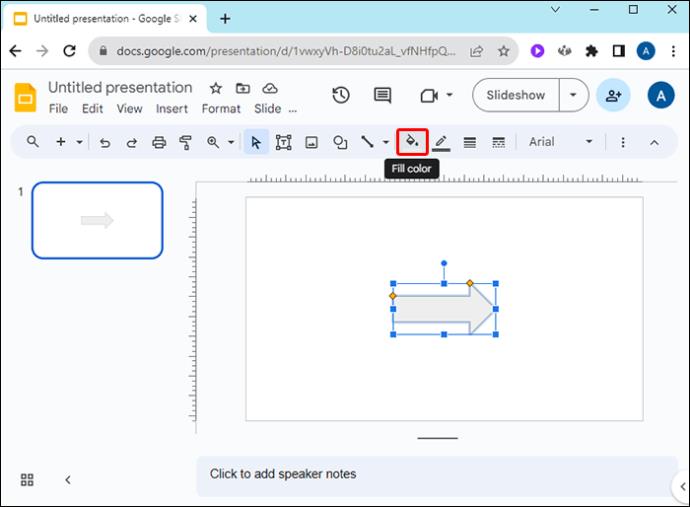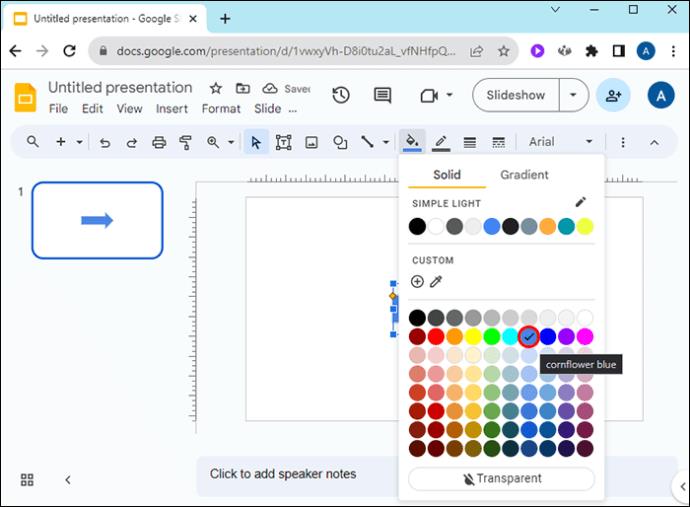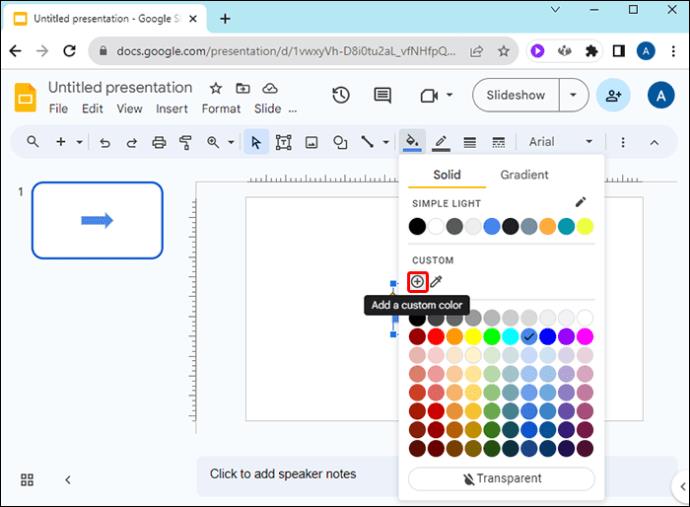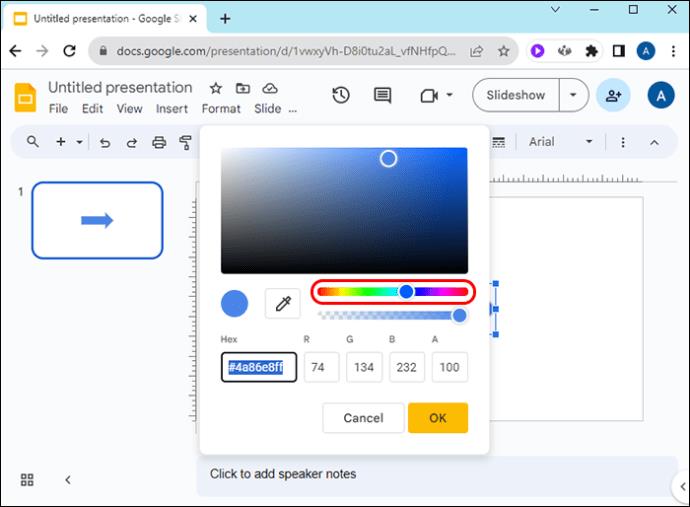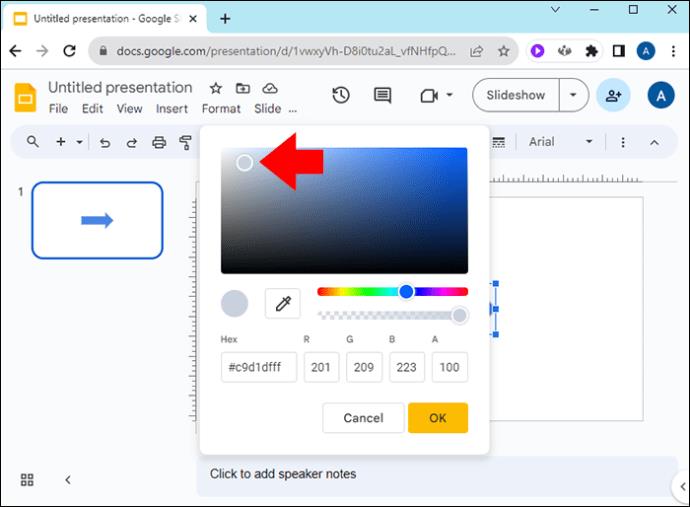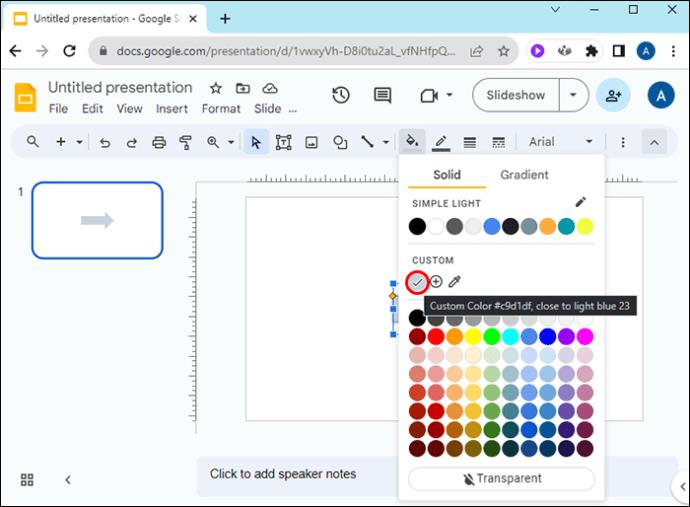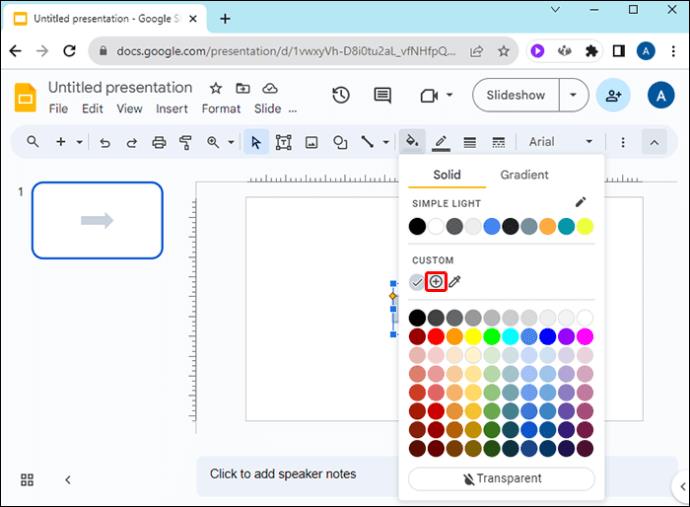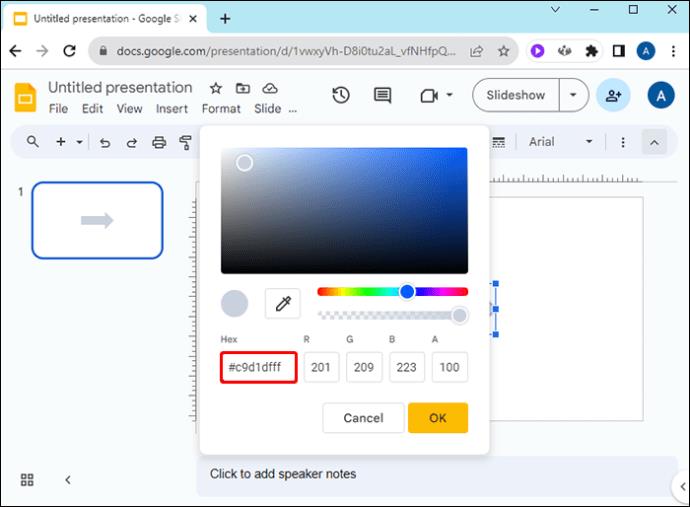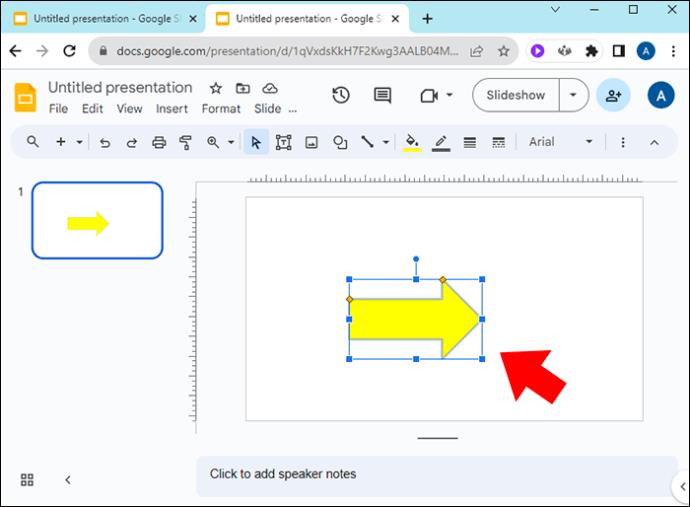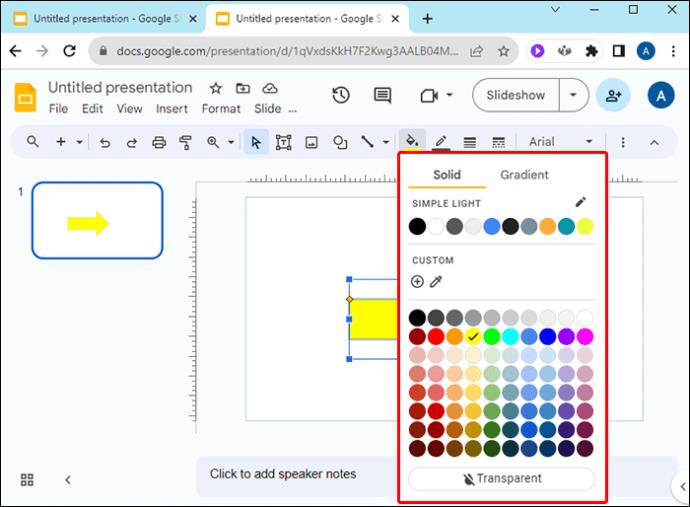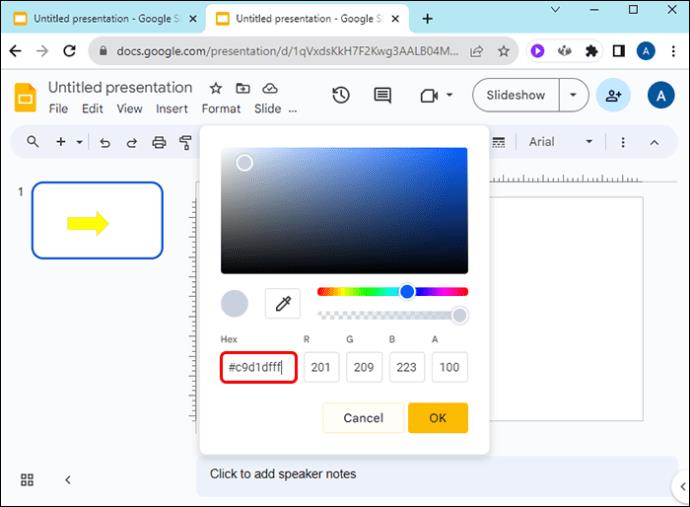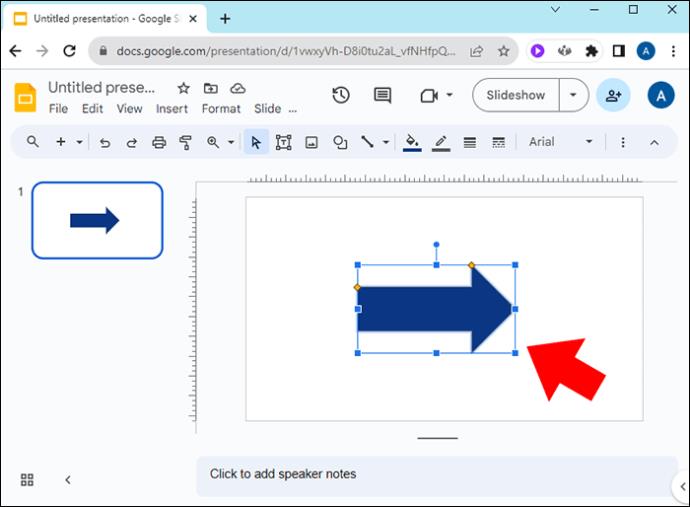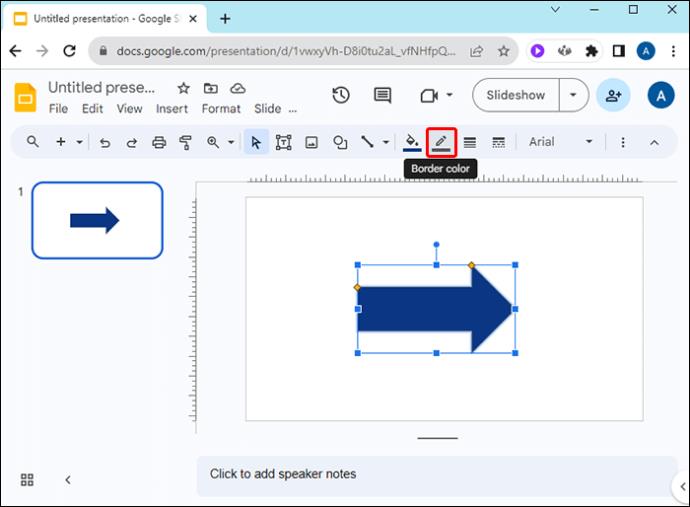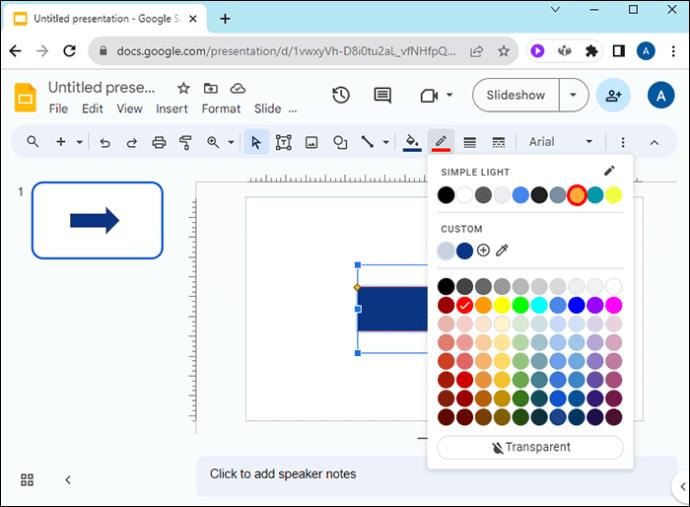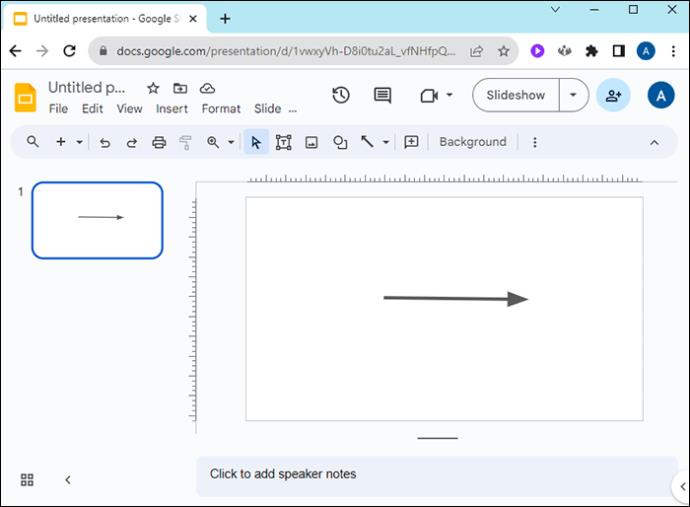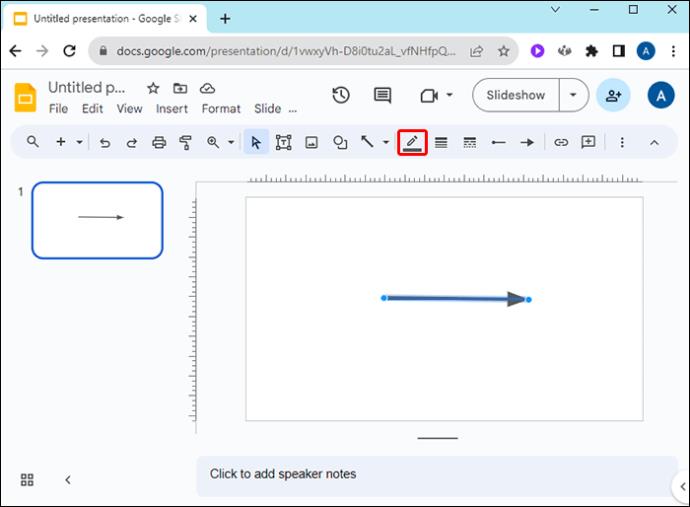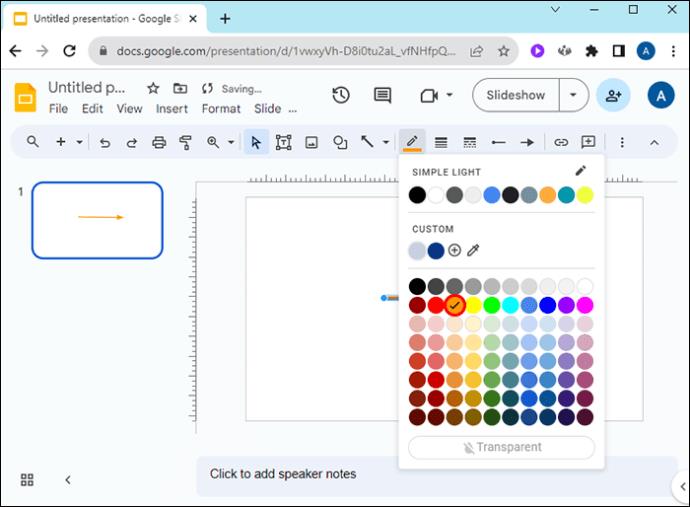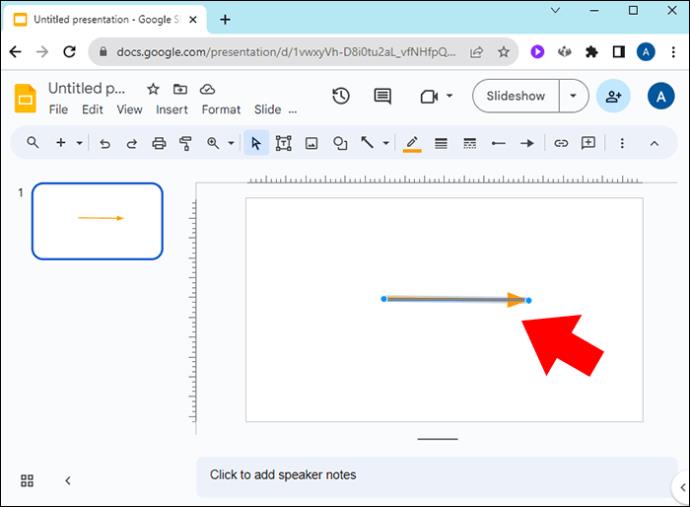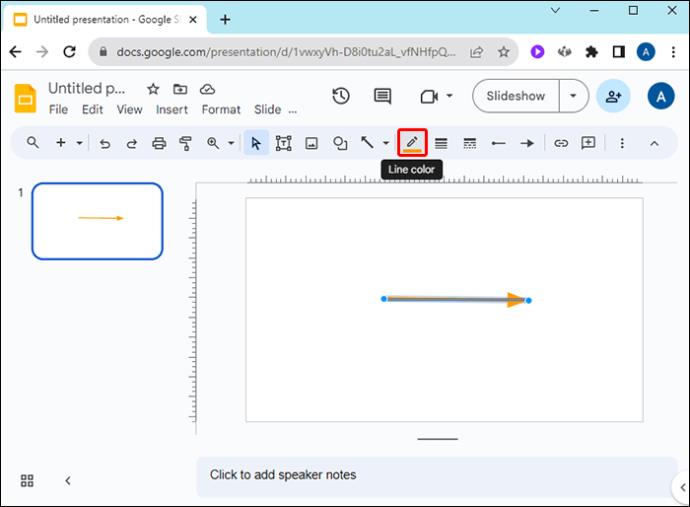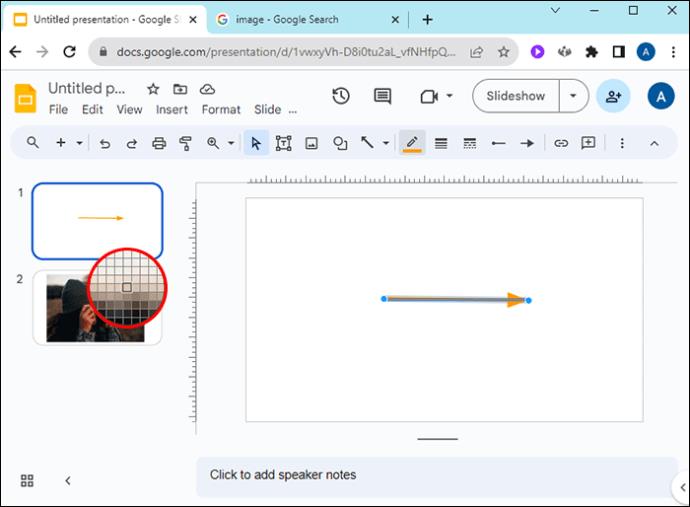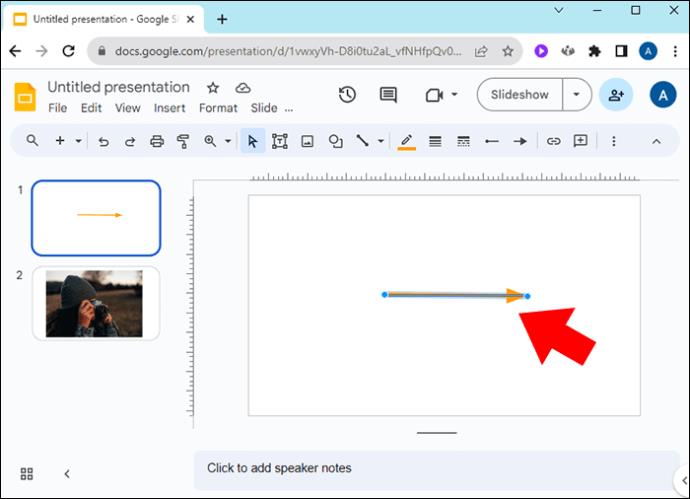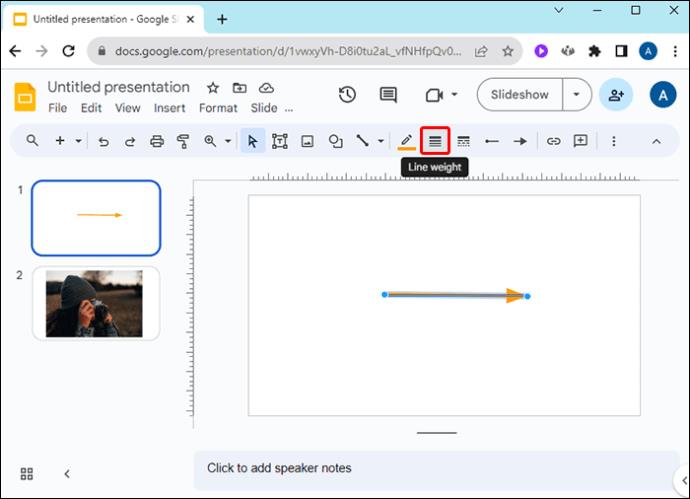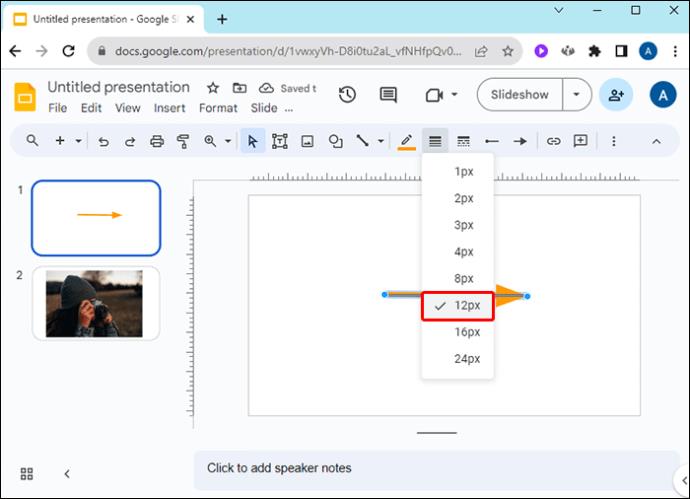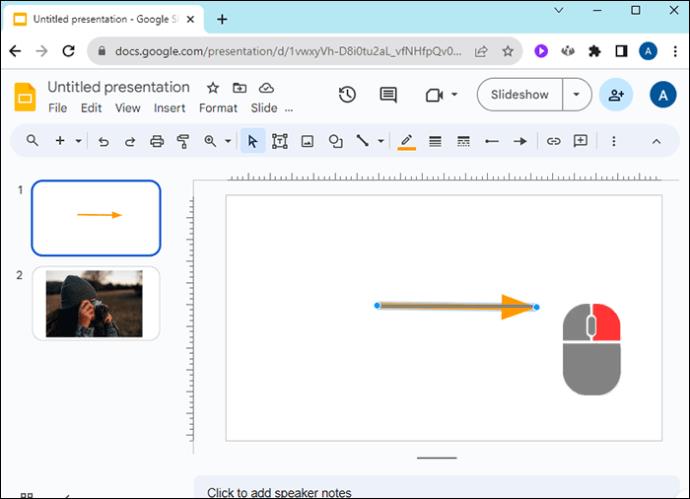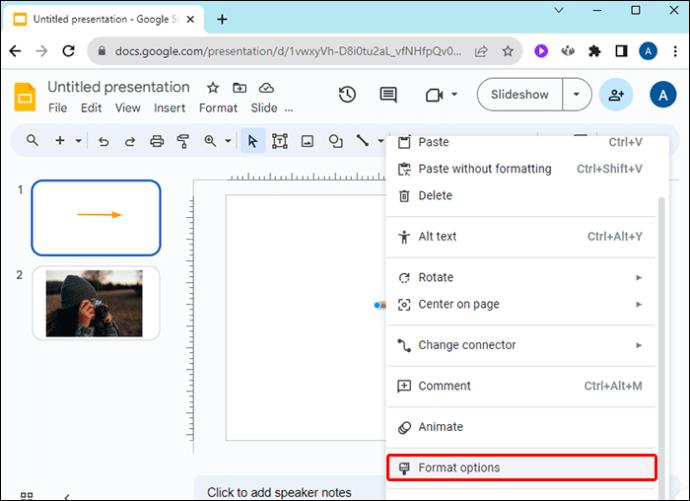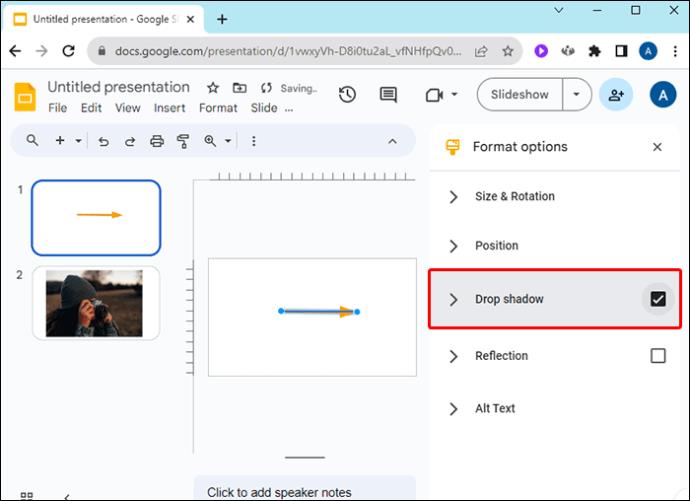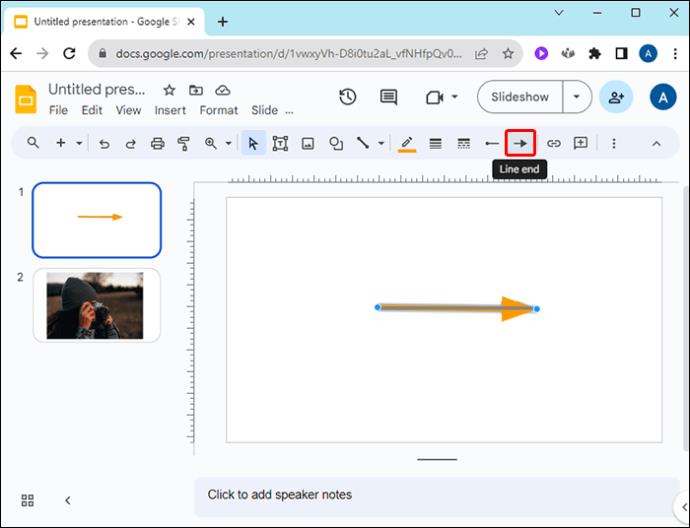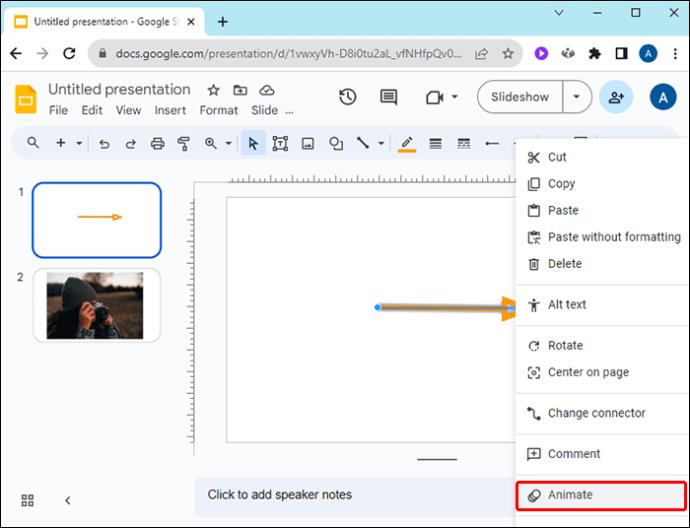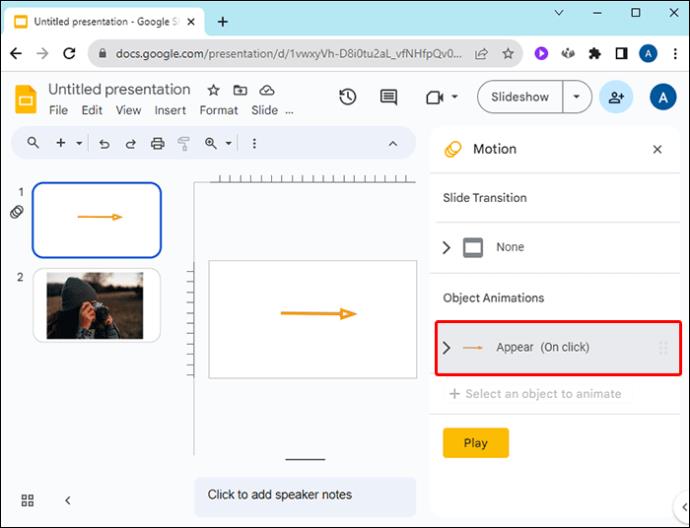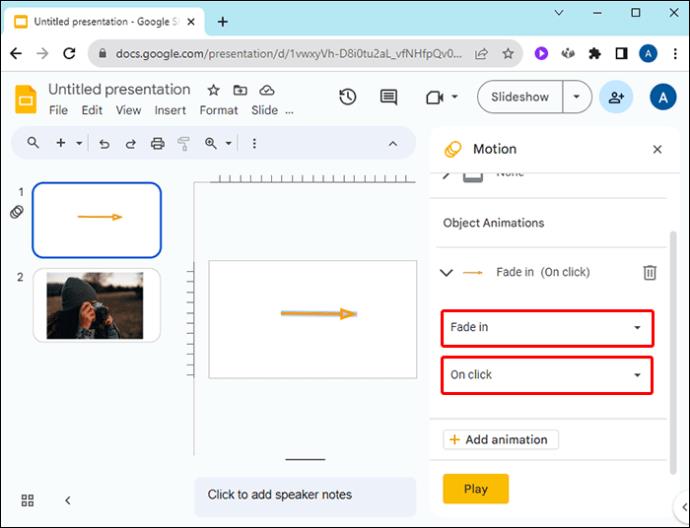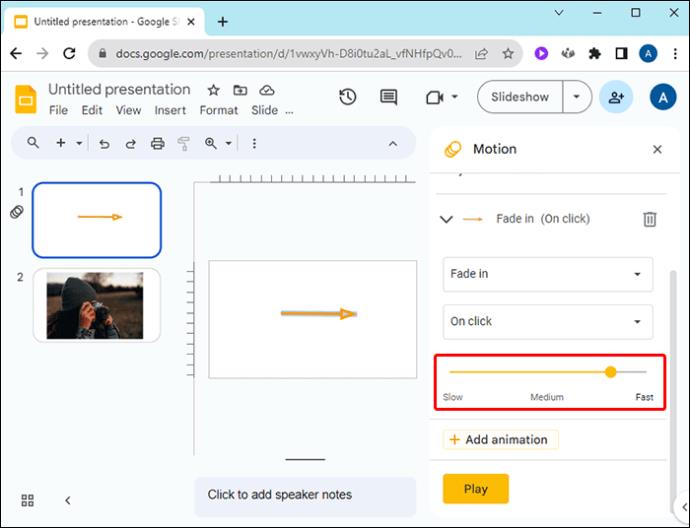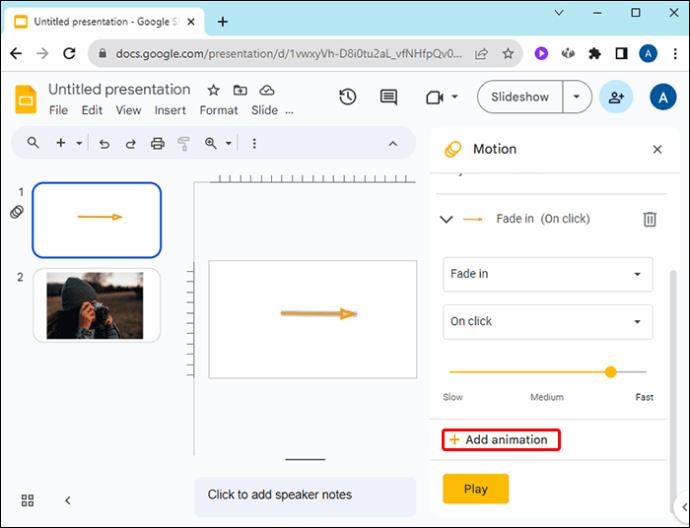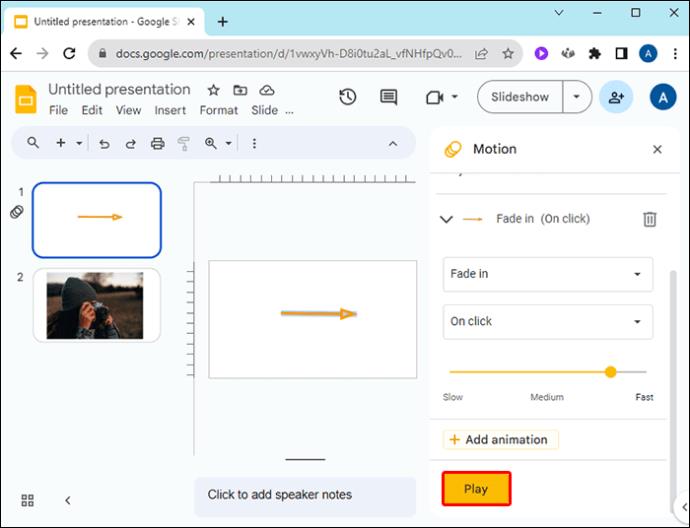Стрелките в Google Презентации са удобни инструменти за насочване на зрителите на ръководства или уроци към елементи, които трябва да маркирате. За да подчертаете допълнително материала, можете да редактирате цвета, за да допълните дизайна на вашата презентация.

Ако искате да промените цвета на стрелките в Google Slides, за да съответства на вашата марка или да допълва изображенията в слайд, тази статия ви дава лесни стъпки, които да следвате.
Променете цвета на формите на стрелките в Google Презентации
Ако сте добавили стрелка като фигура в Google Slides, следвайте тези стъпки, за да промените цвета й:
- Във вашия Google Slide щракнете върху формата на вашата стрелка.
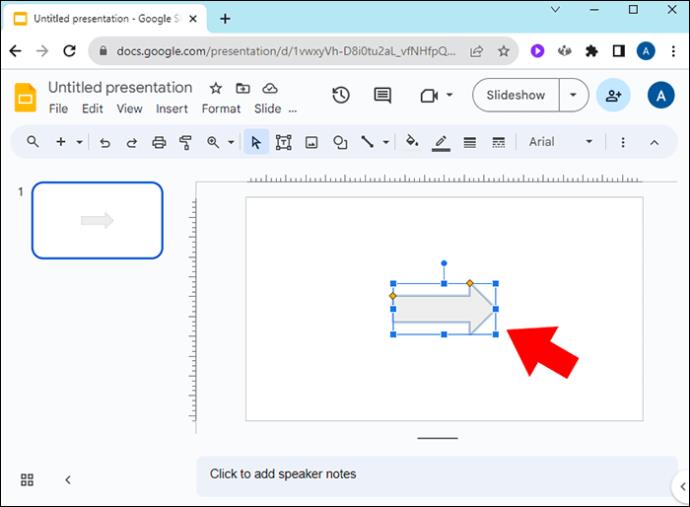
- Изберете иконата „Цвят за запълване“ вдясно от иконата „Линия“.
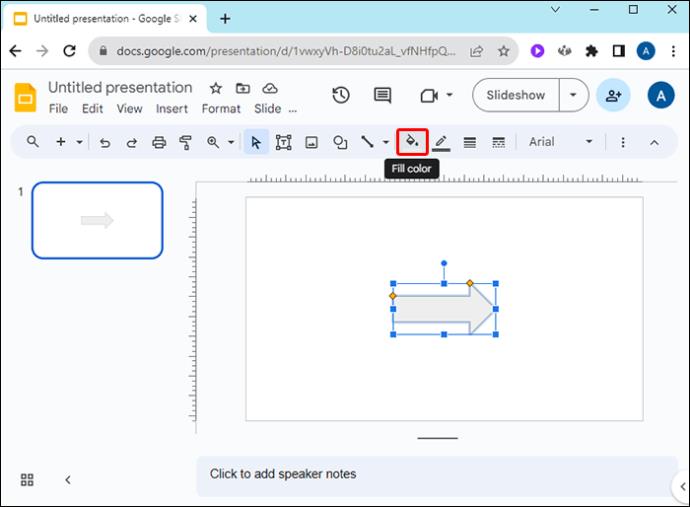
- Изберете цвят от опциите на цветната мрежа.
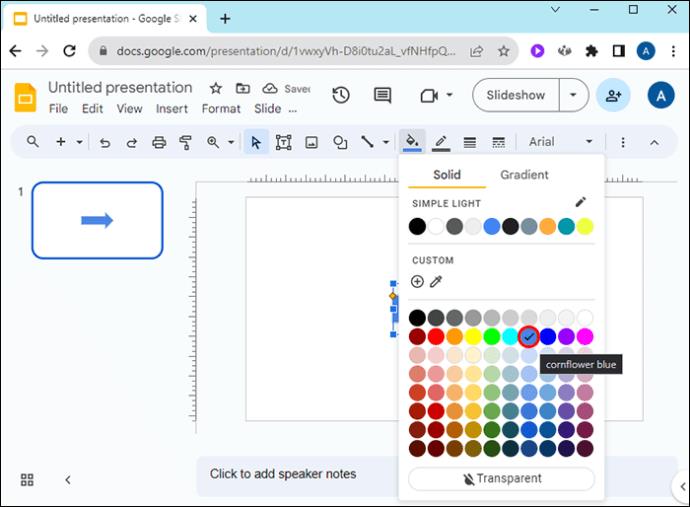
Когато имате нужда от конкретен цвят, който не е наличен в цветната мрежа, направете следното:
- Кликнете върху иконата „+“ под „Персонализиран“ в опциите на цветната мрежа.
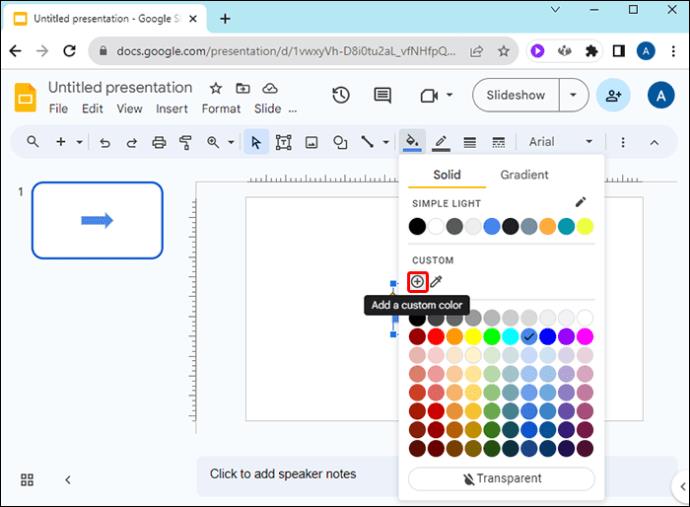
- Преместете плъзгача за цвят до цвят по ваш избор.
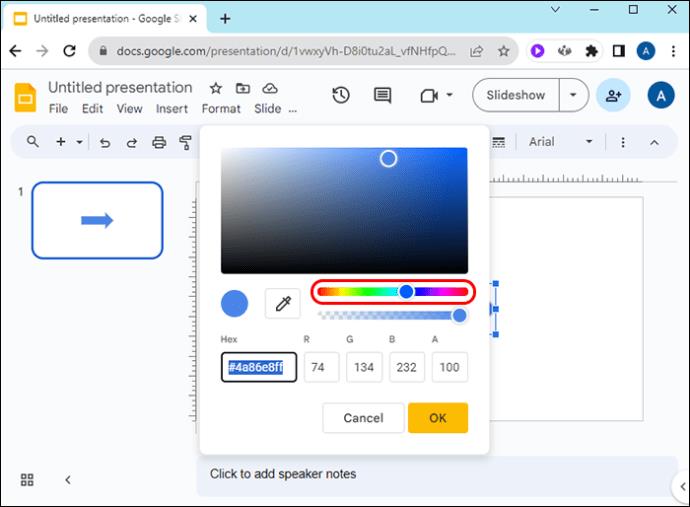
- Щракнете и плъзнете върху кръга в цветното поле, за да изберете по-ярка или по-тъмна версия на вашия избор на цвят.
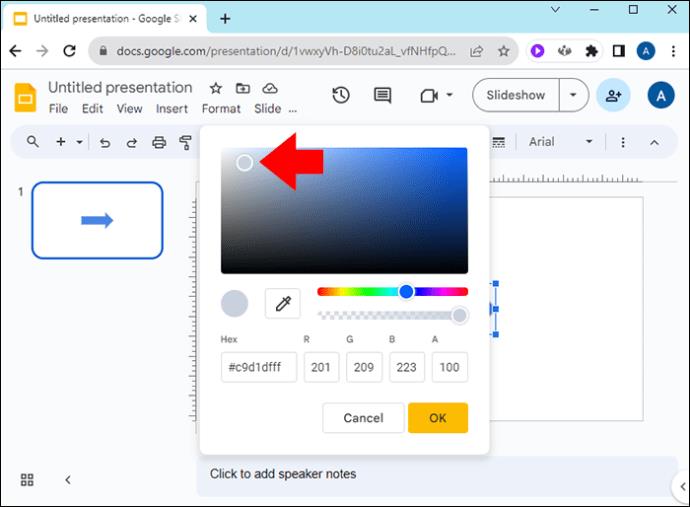
За да използвате персонализирания цвят за други форми на стрелки на слайда, без да се налага отново да преминавате през горните стъпки, направете следното:
- Кликнете върху формата на стрелка.
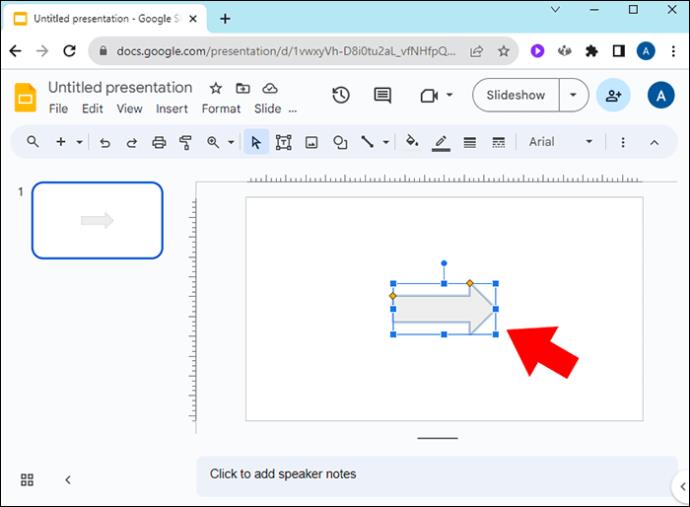
- Отидете до иконата „Цвят за запълване“, за да отворите падащата цветова мрежа.
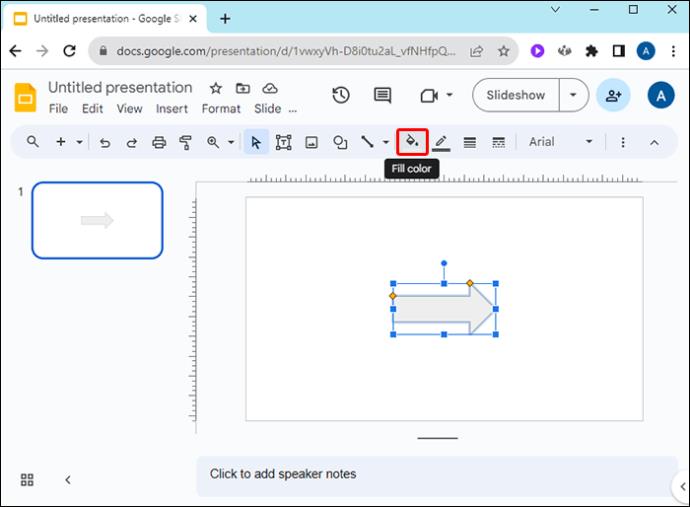
- Вляво от иконата „+“ под „Персонализиран“ щракнете върху цвета, който сте създали.
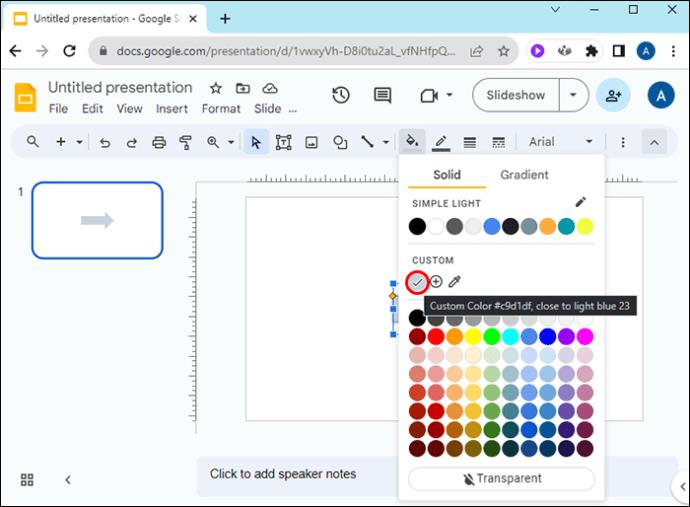
Ако искате да използвате същия цвят върху различни форми на стрелки в други презентации на Google Slide, изпълнете следните стъпки:
- Във вашия Google Slide щракнете върху стрелката с вашия нов цвят.
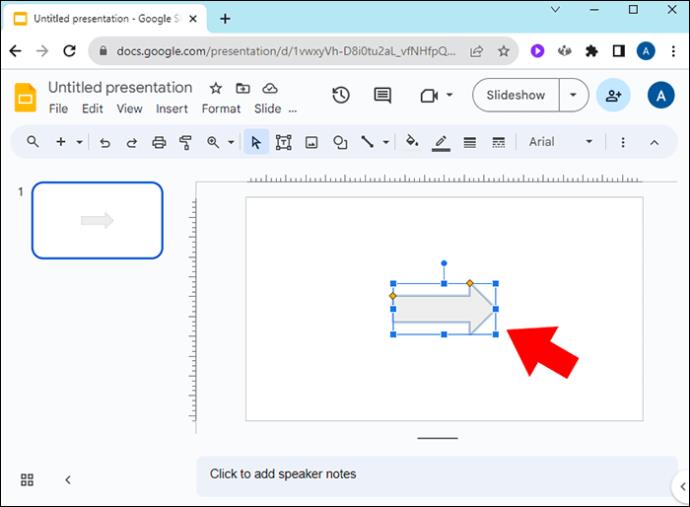
- Изберете „Цвят за запълване“.
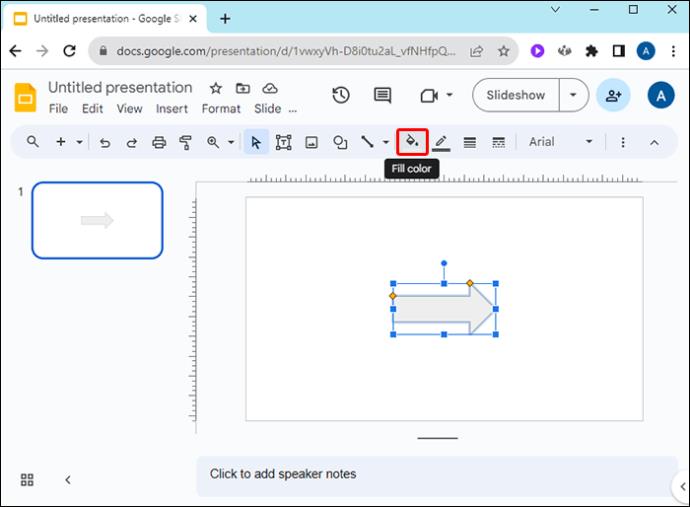
- Под „По избор“ в цветовата мрежа щракнете върху иконата „+“ до новия цвят.
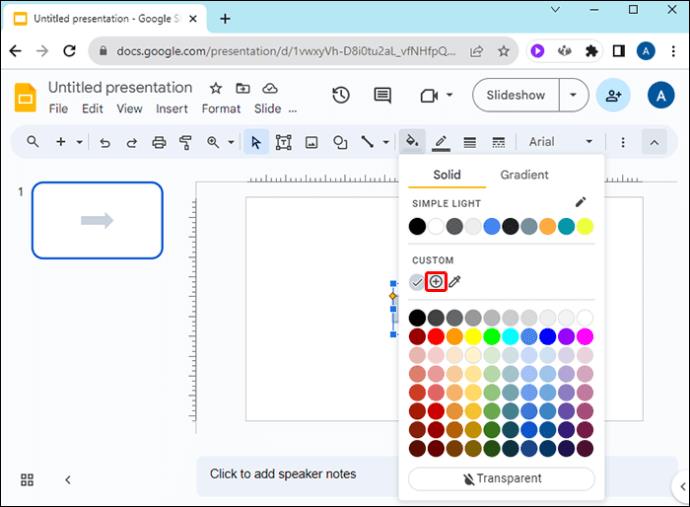
- В полето с надпис „Hex“ копирайте цветовия код.
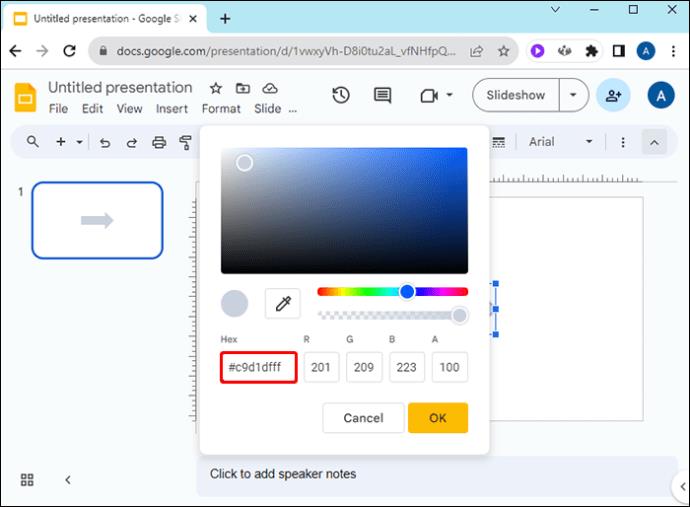
- Отворете друг Google слайд.
- Щракнете върху формата на стрелка, за да промените цвета на вашия нов.
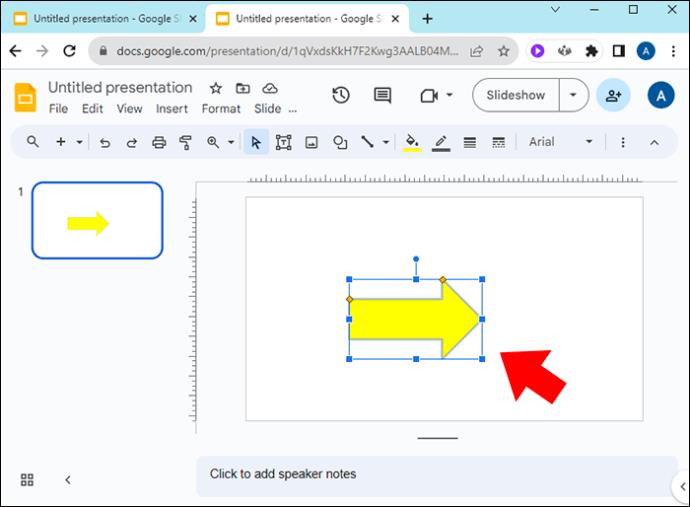
- Отидете до цветната мрежа, за да добавите своя нов персонализиран цвят, като използвате стъпки 2 и 3.
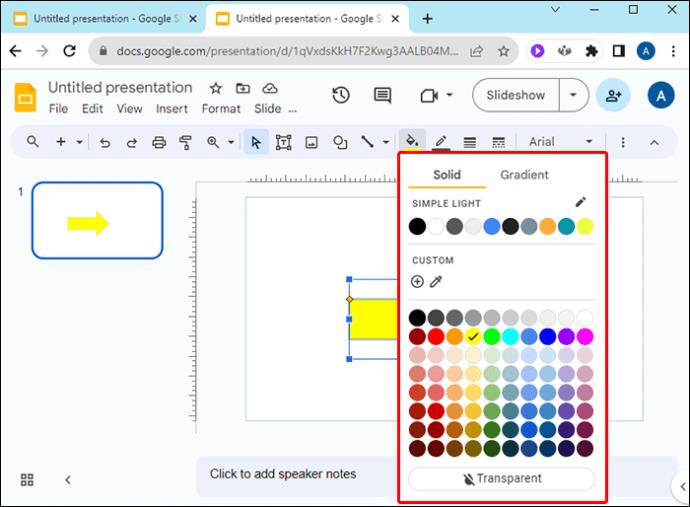
- Поставете кода на цвета „Hex“, който сте копирали.
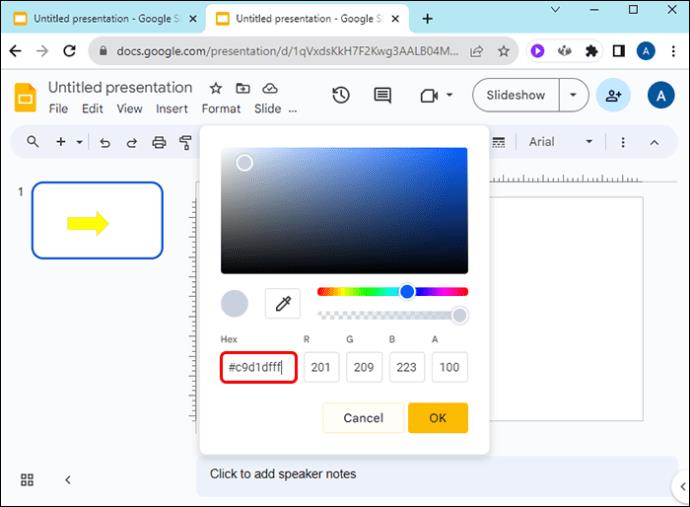
За да промените цвета на рамката на фигура на стрелка в Google Презентации:
- Кликнете върху формата на стрелката.
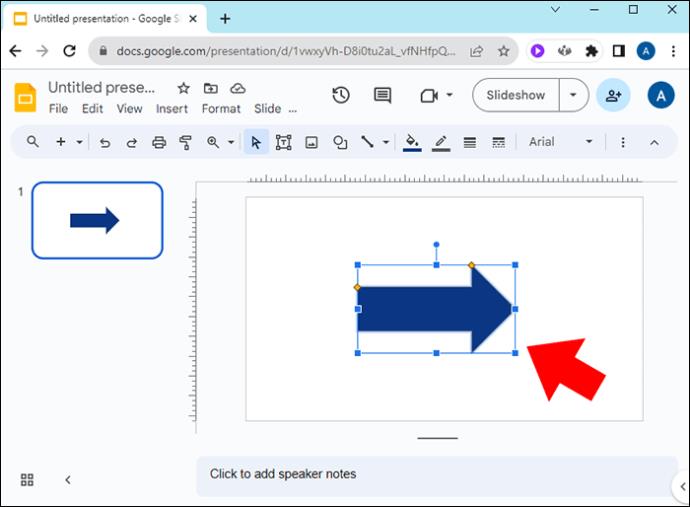
- Изберете иконата на молив „Цвят на границата“ вдясно от иконата „Цвят на запълване“.
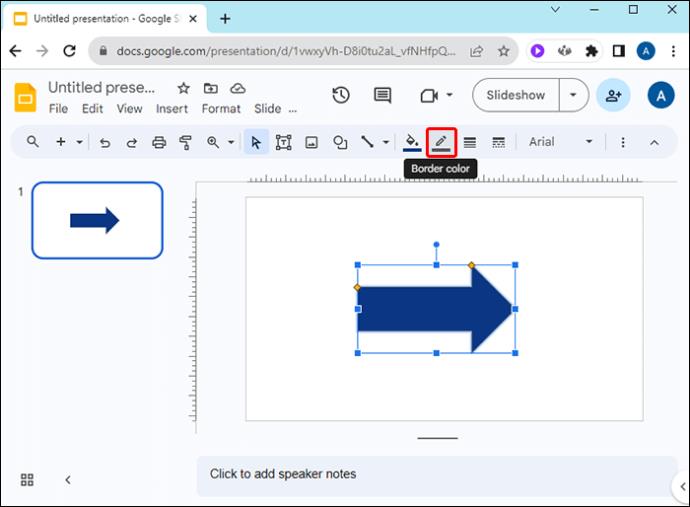
- Изберете цветова опция от мрежата или създайте персонализирана, като използвате горепосочените стъпки.
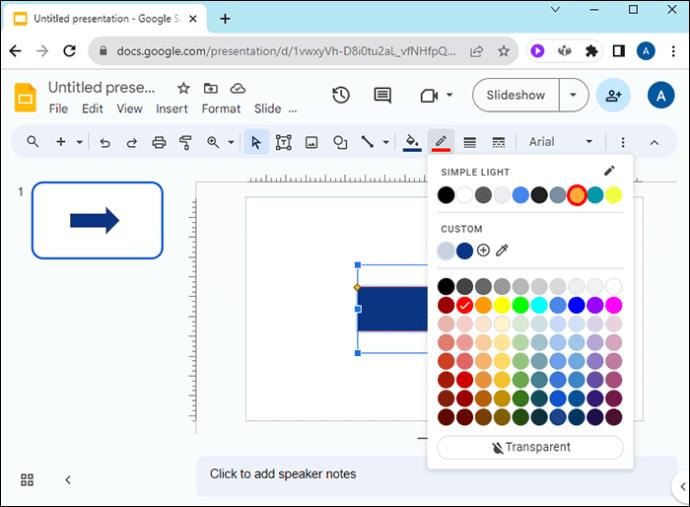
За да регулирате теглото/дебелината на границата, щракнете върху иконата „Тегло на границата“ вдясно от иконата „Цвят на границата“.
Ако искате да покажете границата на стрелката, но самата стрелка да е прозрачна, изберете стрелката, щракнете върху иконата „Цвят на запълване“, след което щракнете върху „Прозрачно“ в долната част на цветния панел.
Променете цвета на линейните стрелки в Google Презентации
За да промените цвета на линейна стрелка във вашия Google Slide, направете следното:
- Отворете слайда, съдържащ стрелката на линията (s).
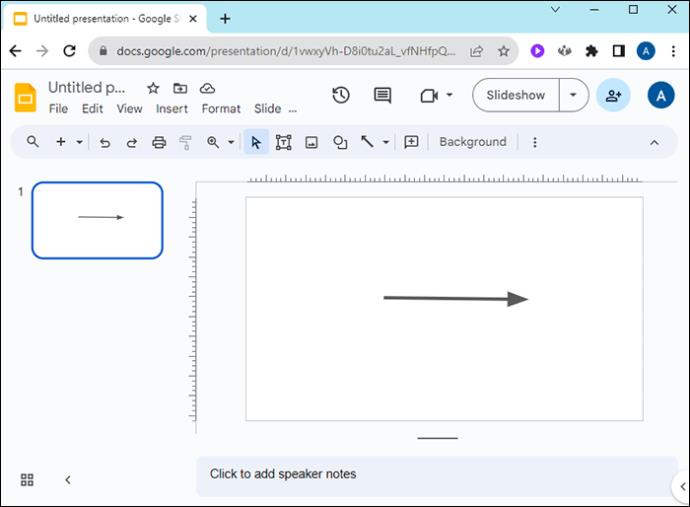
- Кликнете върху стрелката на линията и изберете иконата на молив „Цвят на линията“ вдясно от иконата със стрелка.
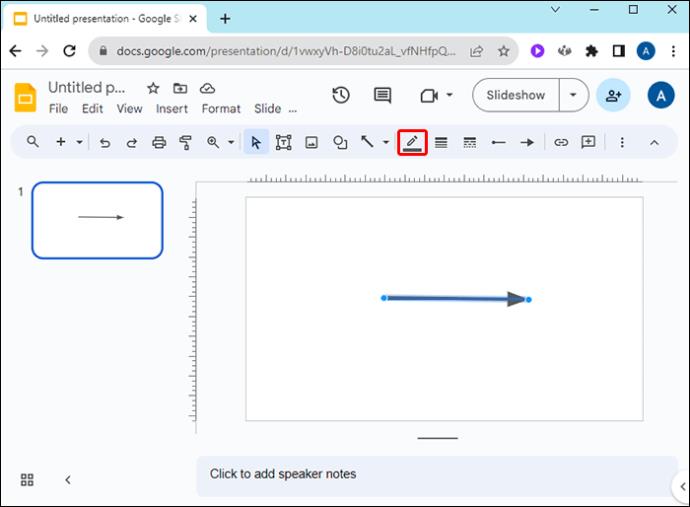
- Изберете предпочитания от вас цвят от падащите опции или създайте персонализиран цвят, като използвате стъпките, споменати по-горе.
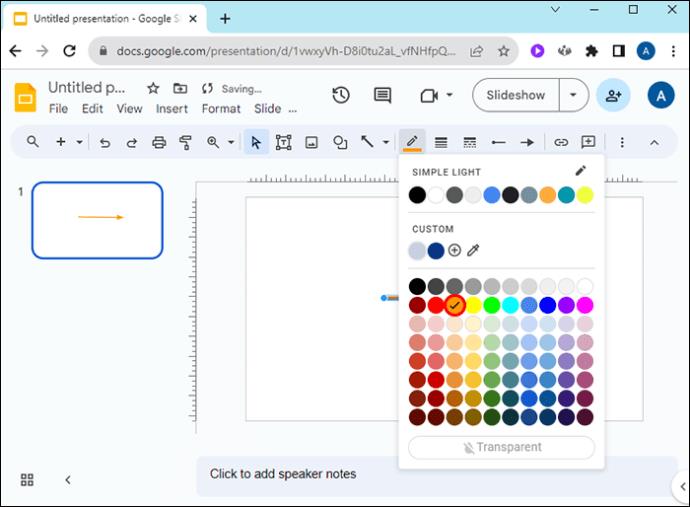
Изберете персонализиран цвят за линия или фигурна стрелка
Ако искате вашата стрелка да съответства на цвят от изображение във вашия Google Slide, изпълнете следните стъпки:
- Щракнете върху вашата стрелка в Google Slide.
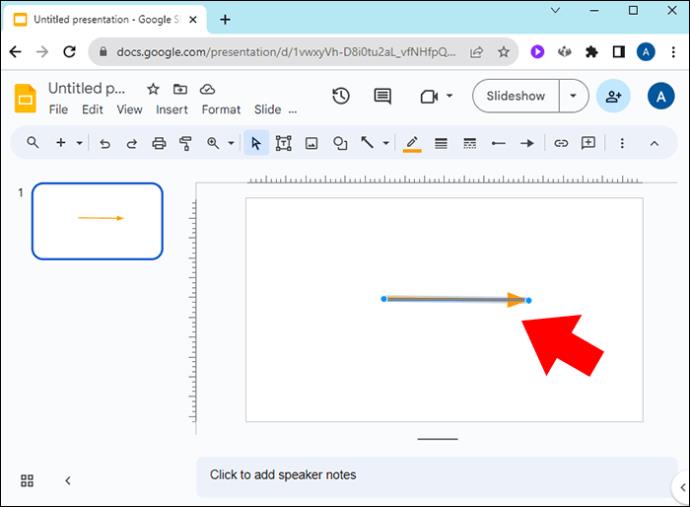
- За фигури със стрелки щракнете върху иконата „Цвят за запълване“; за линейни стрелки щракнете върху иконата на молив „Цвят на линията“.
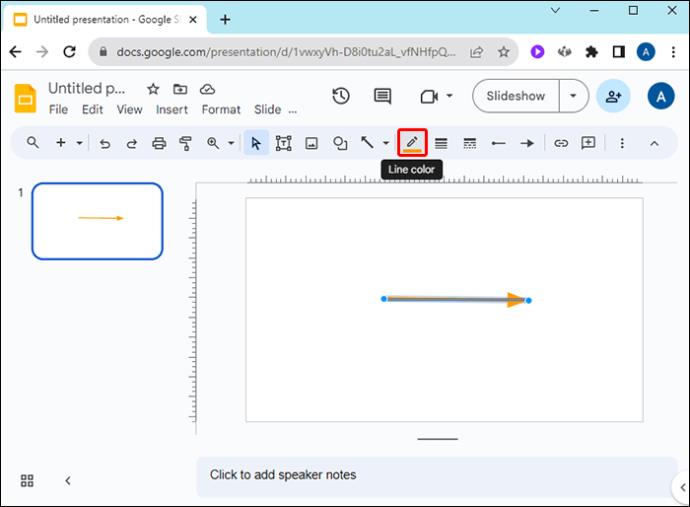
- Под „По избор“ в цветния панел отидете до иконата „Капкомер“ вдясно от иконата „+“.

- Задръжте курсора на мишката върху изображение и щракнете върху цвят за вашата стрелка.
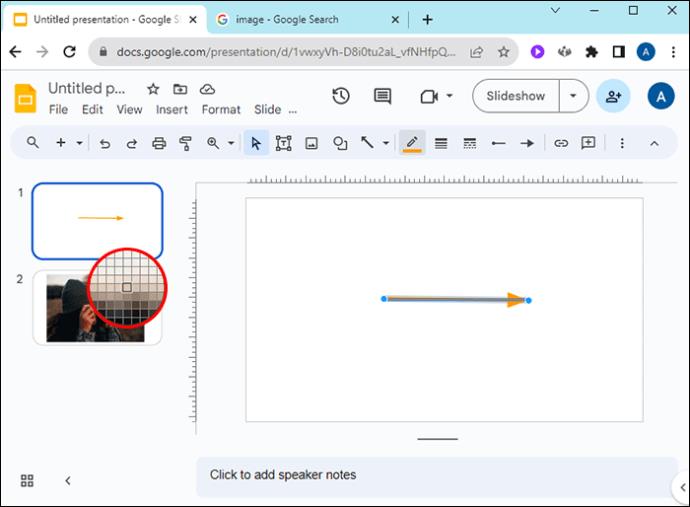
Променете дебелината на стрелката на линията в Google Slide
В Google Slides можете да промените дебелината на стрелките на линиите си, за да отговарят на естетиката на вашата презентация. Ето как:
- Кликнете върху стрелка, за да промените дебелината на стрелката на линията.
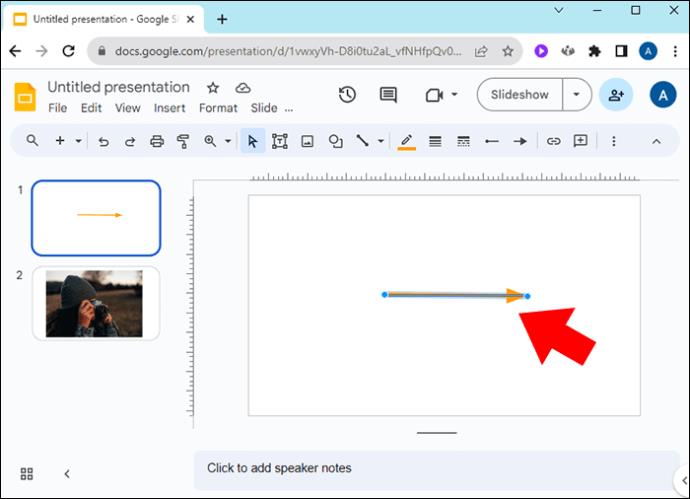
- Изберете иконата „Тегло на линията“ вдясно от иконата „Молив“.
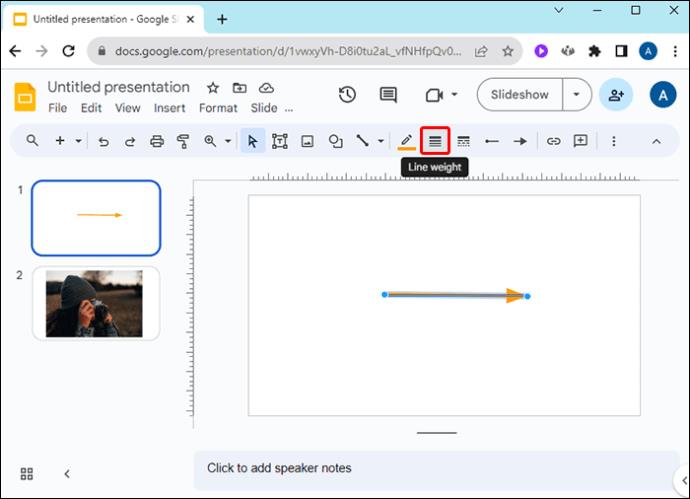
- Изберете предпочитаната от вас дебелина.
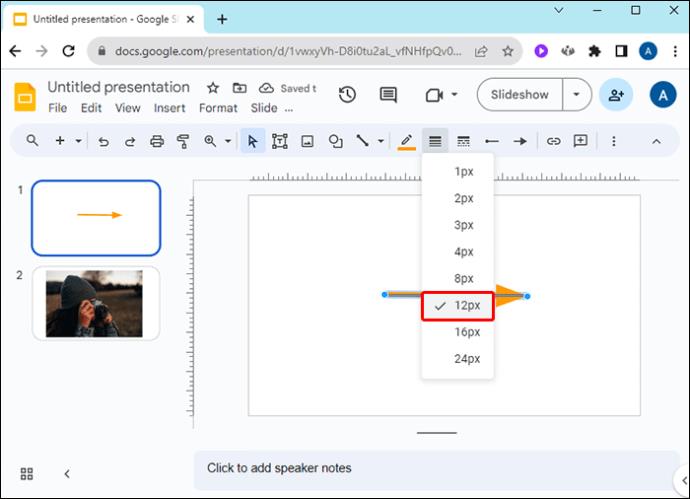
Как да завъртите линия или фигурна стрелка в Google Презентации
За да завъртите стрелка на линия в Google Презентации, щракнете върху малката синя точка на върха или основата на стрелката и я преместете в желаната позиция. Можете също да използвате този метод, за да скъсите или удължите стрелката си.
За да завъртите фигурна стрелка в Google Slides, изберете стрелката, след това щракнете върху малкия кръг в средата на полето и без да пускате, завъртете стрелката. Можете също така да коригирате ширината на стрелка във формата, като щракнете върху нея, след което натиснете и плъзнете малките квадратчета.
Добавете падаща сянка и отражение към стрелките на Google Презентации
Начин да направите вашите стрелки да изпъкват в Google Slides е да добавите сянка. Ето как се прави:
- Щракнете с десния бутон върху стрелка в Google Slide.
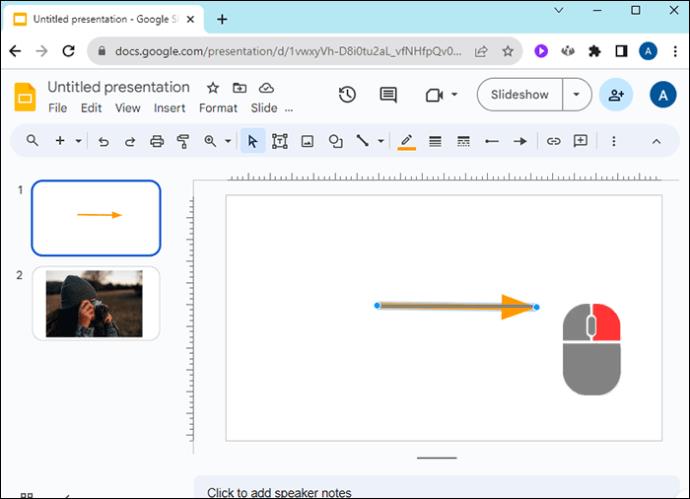
- В изскачащото меню превъртете надолу до „Опции за форматиране“.
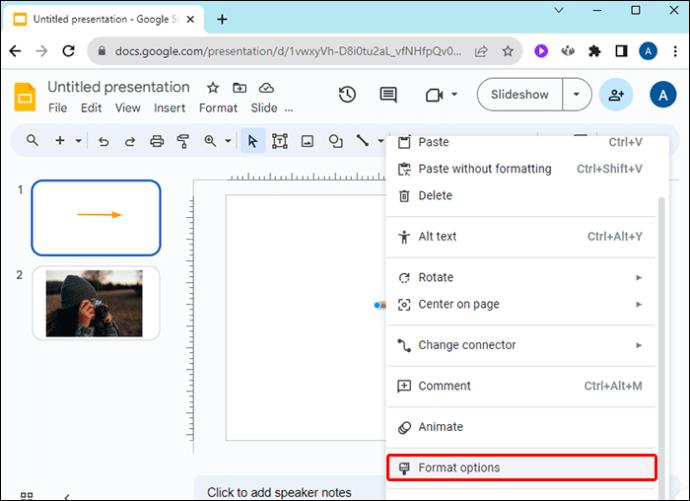
- Изберете „Drop Shadow“ и преместете плъзгачите, за да редактирате външния вид на вашата сянка.
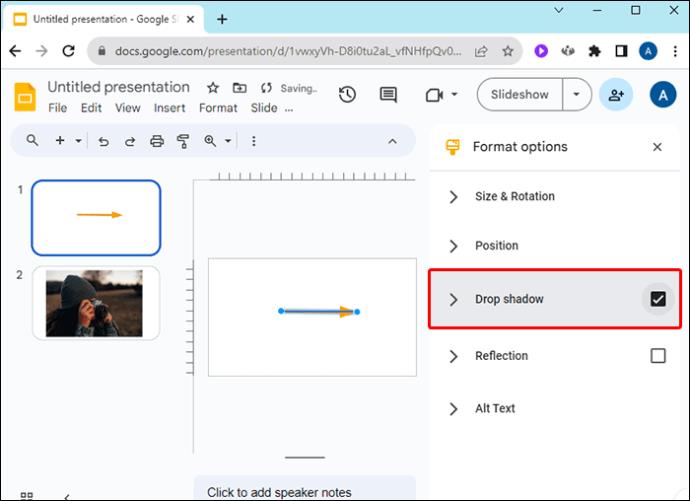
Променете стрелките в края на линията в Google Презентации
Може да искате началото или краят на вашата стрелка на линията да има специфична форма. За да изберете от опциите в Google Презентации:
- Кликнете върху стрелка на линия в Google Slide.
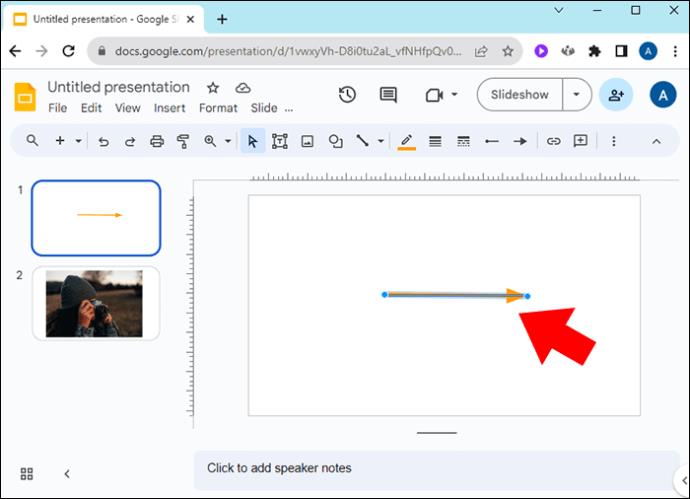
- В горната лента с инструменти изберете лява или дясна стрелка до иконата „Тире на линия“, за да промените „Начало на линия“ или „Край на линия“ на вашата стрелка.
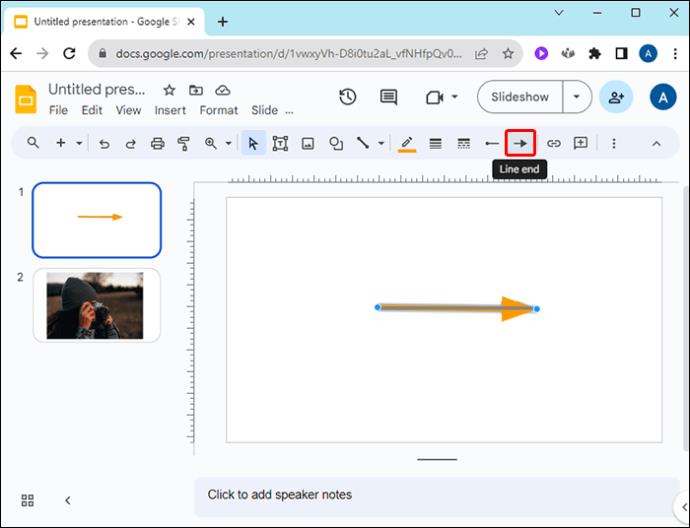
Как да анимирате стрелки в Google Презентации
Използвайки различни опции за анимация, можете да накарате вашите стрелки да се движат около вашия Google Slide след щракване, като направите следното:
- Осъществете достъп до „Опции за форматиране“, като щракнете с десния бутон върху стрелка в Google Slide или като щракнете върху „Анимиране“ до „Опции за форматиране“ в лентата с инструменти в горната част.
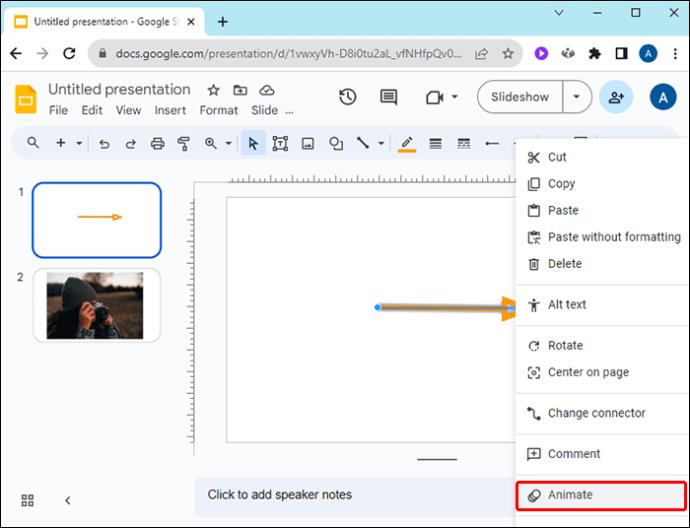
- В опциите на менюто вдясно изберете „Показване при щракване“ под „Анимации на обекти“.
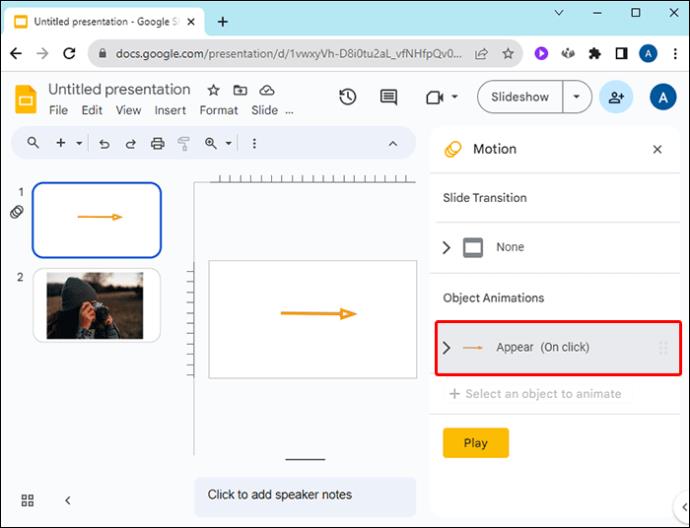
- В „Показване“ и „При щракване“ изберете опции за това как искате да анимирате стрелката си.
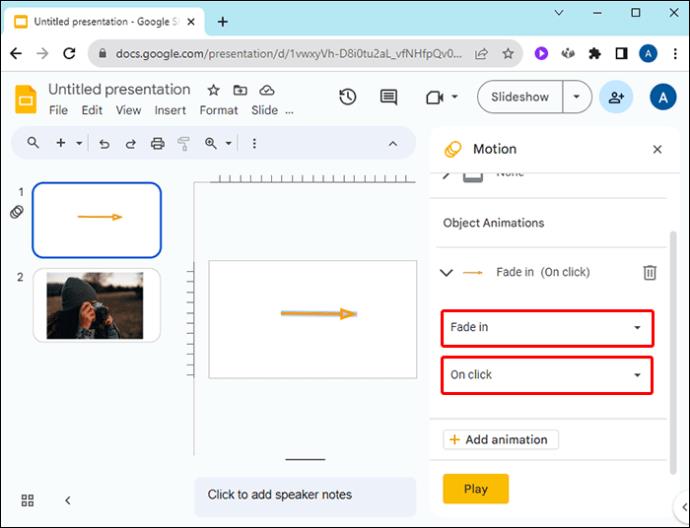
- За да промените скоростта на анимацията, плъзнете върху показващия се плъзгач; бавно, средно и бързо.
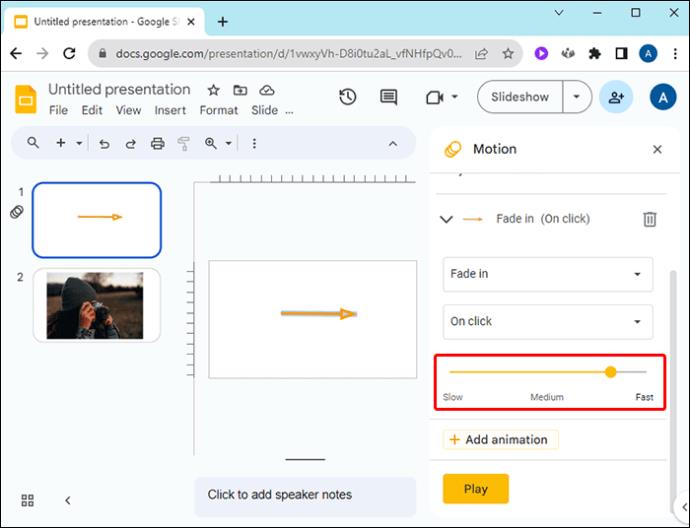
- Кликнете върху „Добавяне на анимация“.
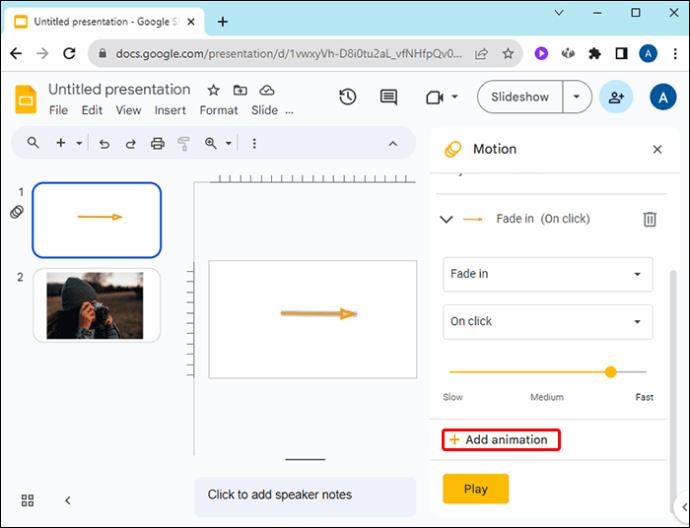
- Изберете „Възпроизвеждане“ под опцията за скорост, за да визуализирате вашата анимация.
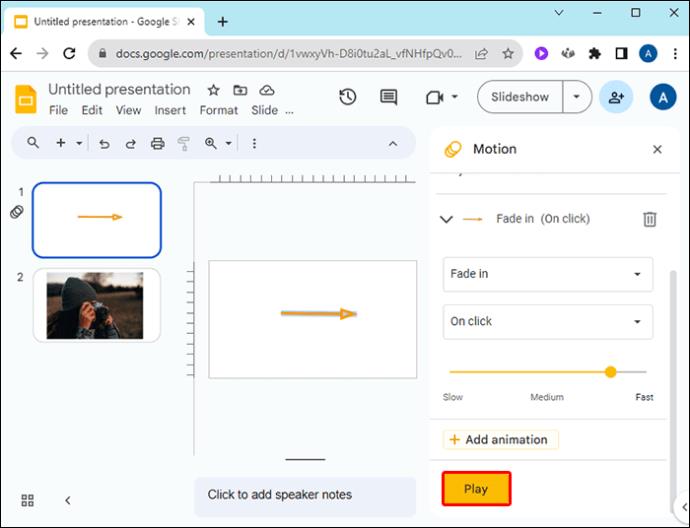
Променете цветовете на стрелките в Google Презентации
Направете вашите стрелки в презентацията на Google Slides да изскачат с ярък цвят или ги накарайте да съответстват на вашата бизнес марка или изображения на слайдове, като използвате стъпките, описани в тази статия.
Ако искате да използвате персонализиран цвят, можете да щракнете върху опцията „+“ в цветния панел и да коригирате плъзгачите. Копирането и поставянето на „Hex“ кода е лесен начин за използване на един и същи цвят за стрелки в различни презентации.
Как избирате правилния цвят, който да използвате за стрелките във вашите презентации в Google Презентации? Уведомете ни в секцията за коментари по-долу.